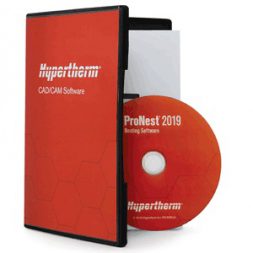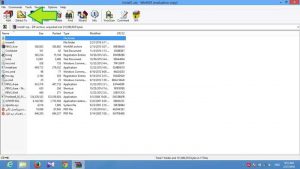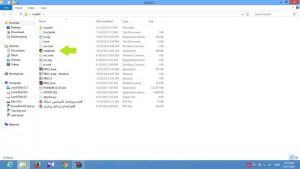این نرم افزار روی سیستم عامل های مختلف قابلیت نصب شدن دارد اما برای کارایی بهتر پیشنهاد می کنیم که بر روی سیستم خود ServisePack 2 سیستم عامل ویندوز XP را نصب نمایید.
مراحل نصب نرم افزار ProNest :
ابتدا فایل های مورد نیاز برای نصب نرم افزار را فراهم نمایید.
در فرآیند نصب نرم افزار ProNest لازم است آنتی ویروس شما خاموش باشد در نتیجه ابتدا سیستم خود را اسکن نمایید تا از عدم ویروسی بودن سیستم خود مطلع شوید و سپس آنتی ویروس خود را غیر فعال نمایید. چون که آنتی ویروس اجازه نصب فایل کرک نرم افزار را به شما نمی دهد.
حال سیستم شما برای نصب این نرم افزار آماده شده است. می توانید طبق مراحل زیر نصب را پیش ببرید :
1- فایل های دانلودی از حالت فشرده در پوشه ای مشخص با نرم افزار WinRAR خارج نمایید. با کلیک بر روی قسمت نمایش داده شده در شکل زیر این کار را انجام دهید.
2- حال به پوشه ای که فایل ها را در آن از حالت فشرده خارج کرده اید بروید و فایل Install را اجرا نمایید.
3- پنجره ای طبق آن چه در تصویر زیر می بینید باز می شود که در آن بر روی گزینه ی ” نصب نرم افزار” کلیک نمایید.
در سمت راست گوشه پایین این پنجره دو تیک در کنار نام های ProNest و Mastercam وجود دارد و در صورتی که به نصب هرکدام از آن ها نیاز ندارید می توانید تیک آن گزینه را برداشته و سپس روی گزینه نصب نرم افزار کلیک کنید.
4- در صورت نصب اتوماتیک مراحلی که در ادامه گفته می شود بصورت اتوماتیک انجام شده و نیازی نیست تا شما آن ها را پیش ببرید اما اگر تمایل دارید بصورت دستی این کار را انجام دهید می توانید مراحل زیر را به ترتیب پی گیری نمایید :
5- مراحل نصب نرم افزار به همین سادگی به اتمام رسیده است و در این مرحله باید کرک نرم افزار را نصب نمایید تا بتوانید از تمامی امکانات آن به صورت تمام و کمال استفاده نمایید.
ابتدا فایل کرک را دانلود نمایید و طبق آنچه در ادامه توضیح داده می شود به رجیستر کردن نرم افزار مبادرت نمایید
پس از نصب نرم افزار بر روی صفحه ی دسکتاپ شما باید آیکنی ( ProNest 8 ) مطابق آنچه در تصویر زیر مشاهده می کنید وجود داشته باشد. روی این آیکن کلیک نمایید.
6- پس از کلیک روی این آیکن پنجره ای مطابق تصویر زیر ظاهر می شود که شما دو گزینه برای انتخاب دارید. در صورتی که فقط میخواهید از این نرم افزار بر روی سیستم شخصی خود استفاده نمایید گزینه اول یعنی ProNest will be licensed for this computer only را انتخاب نمایید و اگر میخواهید این این نرم افزار را بر روی شبکه به کار گیرید گزینه دوم یعنی ProNest will be licensed on my local network را انتخاب نموده و سپس بر روی کلید OK در پایین صفحه کلیک نمایید.
7- حال زمان آن رسیده که فایل کرک را که دانلود کرده اید اجرا نمایید. اگر مشاهده کردید که فایل کرک شما اجرا نمی شود به سراغ آنتی ویروس خود بروید چون احتمالا فعال می باشد. آنتی ویروس خود را غیر فعال کرده و سپس فایل کرک را دوباره اجرا نمایید.
حال از صفحه ی License Cofiguration نرم افزار قسمت Site Code را پیدا کنید و کدی که در آن درج شده را به صورت دقیق ( با رعایت فاصله های موجود ) در داخل فایل کرک ( که در تصویر زیر با رنگ مشکی مشخص است ) تایپ نمایید و سپس کلید Enter کیبورد را بزنید.
در داخل فایل کرک مطابق آنچه در قسمت 3 تصویر زیر نشان داده شده است یک کد با عنوان Site Key برای شما ظاهر می شود که باید آن را در صفحه ی License Cofiguration در قسمت Authorization code ( قسمت 4 شکل زیر ) به صورت دقیق وارد نمایید.
در این مرحله تنها کاری که باید بکنید این است که بر روی گزینه OK در صفحه ی License Cofiguration کلیک نمایید و مراحل نصب را به پایان برسانید.
تبریک! نرم افزار ProNest به صورت کامل و با موفقیت روی سیستم شما نصب شده است.